Hướng dẫn chia sẻ nhóm tab Safari trên iPhone
Nhóm tab Safari trên iPhone/iPad ở bản iOS 16 có thêm tùy chọn chia sẻ để có thể gửi nhóm tab với người khác, cộng tác với người khác để họ cùng làm việc với bạn bằng nhóm tab Safari trên iPhone. Nhóm tab Safari trên iPhone sẽ hỗ trợ người dùng nhóm các tab có cùng chủ đề, mục đích làm việc với nhau để bạn dễ sử dụng khi cần thiết. Bài viết dưới đây sẽ hướng dẫn bạn chia sẻ nhóm tab Safari trên iPhone.
Hướng dẫn chia sẻ nhóm tab Safari trên iPhone
Bước 1:
Trước hết bạn truy cập trình duyệt Safari sau đó nhấn vào biểu tượng tab ở bên dưới màn hình. Lúc này hiển thị các tab đang mở trên trình duyệt Safari, bạn nhấn vào số lượng nhóm tab hiển thị trên trình duyệt ở bên dưới.
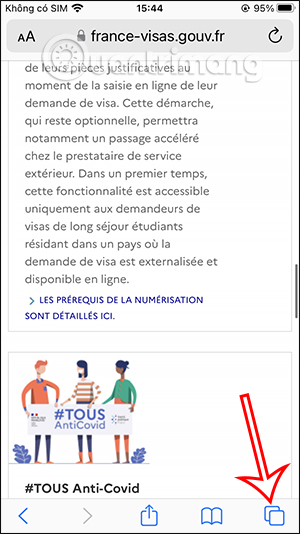
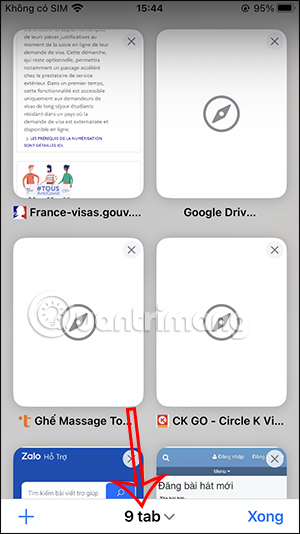
Bước 2:
Lúc này hiển thị giao diện quản lý các tab trên trình duyệt Safari, chúng ta nhấn chọn vào nhóm tab Safari trên iPhone mà bạn muốn chia sẻ tới người khác.
Lúc này bạn sẽ thấy tất cả các tab Safari trong nhóm tab Safari trên iPhone.
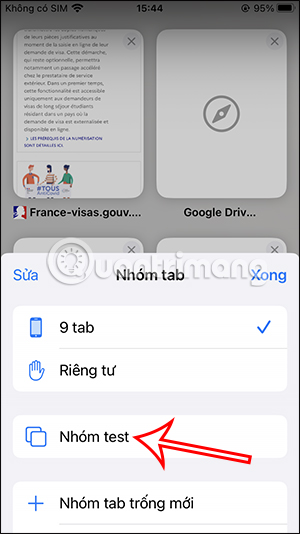
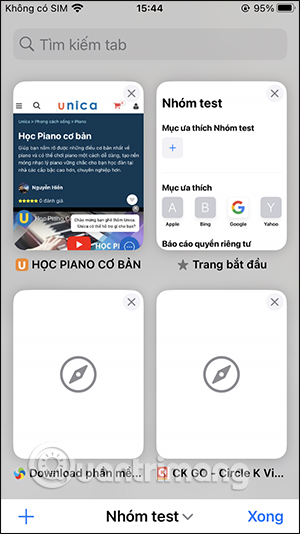
Bước 3:
Bạn kéo lên trên cùng rồi nhấn vào biểu tượng chia sẻ nhóm tab Safari trên iPhone. Khi đó bạn sẽ nhìn thấy tùy chọn tin nhắn để bạn gửi nhóm tab Safari trên iPhone. Nhấn chọn vào ứng dụng Tin nhắn để chia sẻ nhóm tab Safari trên iPhone.
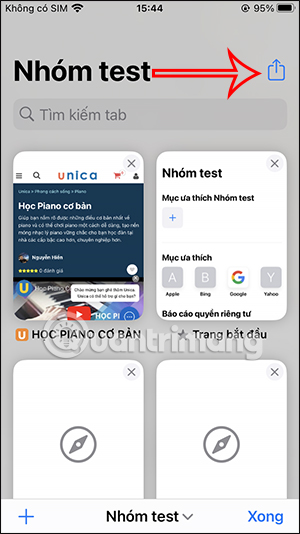
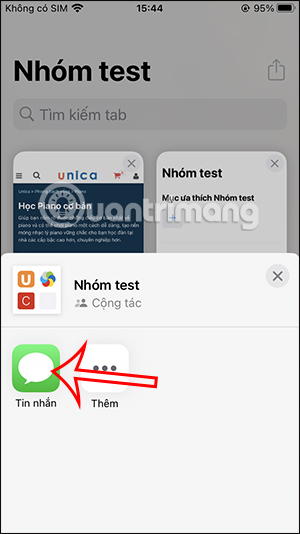
Bước 4:
Bạn điền số liên hệ muốn gửi tin nhắn trên iPhone, bên dưới sẽ là thông tin về nhóm tab Safari. Cuối cùng bạn nhấn nút gửi để gửi tin nhắn chia sẻ nhóm tab Safari trên iPhone.
Chúng ta tiếp tục chia sẻ những nhóm tab Safari khác trên iPhone theo thao tác thực hiện bên trên.
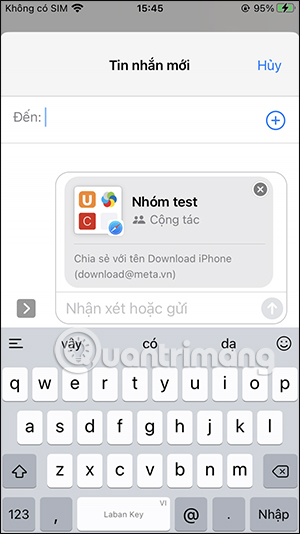
Video hướng dẫn chia sẻ nhóm tab trên Safari
Bạn nên đọc
-

Một số lỗi thường gặp khi xem VTV Go và cách khắc phục
-

Cách reset mật khẩu tính năng Thời gian sử dụng iPhone, iPad và Mac
-

Cách chuyển văn bản bất kỳ thành lời nhắc bằng Apple Intelligence
-

2 cách đặt Google Dịch làm ứng dụng dịch mặc định iPhone
-

Hướng dẫn chia nhóm danh bạ trên iPhone
-

Cách đổi màn hình khóa iPhone tự động
-

Hướng dẫn xóa nền ảnh bằng ứng dụng Xem trước iOS 26
-

Cách đổi màu cầu vồng cho đồng hồ màn hình khóa iPhone
-

Cách xem ứng dụng nào dùng nhiều pin trên iPhone
Theo Nghị định 147/2024/ND-CP, bạn cần xác thực tài khoản trước khi sử dụng tính năng này. Chúng tôi sẽ gửi mã xác thực qua SMS hoặc Zalo tới số điện thoại mà bạn nhập dưới đây:
 Công nghệ
Công nghệ  AI
AI  Windows
Windows  iPhone
iPhone  Android
Android  Học IT
Học IT  Download
Download  Tiện ích
Tiện ích  Khoa học
Khoa học  Game
Game  Làng CN
Làng CN  Ứng dụng
Ứng dụng 





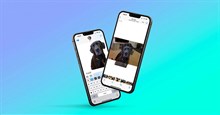


 Linux
Linux  Đồng hồ thông minh
Đồng hồ thông minh  macOS
macOS  Chụp ảnh - Quay phim
Chụp ảnh - Quay phim  Thủ thuật SEO
Thủ thuật SEO  Phần cứng
Phần cứng  Kiến thức cơ bản
Kiến thức cơ bản  Lập trình
Lập trình  Dịch vụ công trực tuyến
Dịch vụ công trực tuyến  Dịch vụ nhà mạng
Dịch vụ nhà mạng  Quiz công nghệ
Quiz công nghệ  Microsoft Word 2016
Microsoft Word 2016  Microsoft Word 2013
Microsoft Word 2013  Microsoft Word 2007
Microsoft Word 2007  Microsoft Excel 2019
Microsoft Excel 2019  Microsoft Excel 2016
Microsoft Excel 2016  Microsoft PowerPoint 2019
Microsoft PowerPoint 2019  Google Sheets
Google Sheets  Học Photoshop
Học Photoshop  Lập trình Scratch
Lập trình Scratch  Bootstrap
Bootstrap  Năng suất
Năng suất  Game - Trò chơi
Game - Trò chơi  Hệ thống
Hệ thống  Thiết kế & Đồ họa
Thiết kế & Đồ họa  Internet
Internet  Bảo mật, Antivirus
Bảo mật, Antivirus  Doanh nghiệp
Doanh nghiệp  Ảnh & Video
Ảnh & Video  Giải trí & Âm nhạc
Giải trí & Âm nhạc  Mạng xã hội
Mạng xã hội  Lập trình
Lập trình  Giáo dục - Học tập
Giáo dục - Học tập  Lối sống
Lối sống  Tài chính & Mua sắm
Tài chính & Mua sắm  AI Trí tuệ nhân tạo
AI Trí tuệ nhân tạo  ChatGPT
ChatGPT  Gemini
Gemini  Điện máy
Điện máy  Tivi
Tivi  Tủ lạnh
Tủ lạnh  Điều hòa
Điều hòa  Máy giặt
Máy giặt  Cuộc sống
Cuộc sống  TOP
TOP  Kỹ năng
Kỹ năng  Món ngon mỗi ngày
Món ngon mỗi ngày  Nuôi dạy con
Nuôi dạy con  Mẹo vặt
Mẹo vặt  Phim ảnh, Truyện
Phim ảnh, Truyện  Làm đẹp
Làm đẹp  DIY - Handmade
DIY - Handmade  Du lịch
Du lịch  Quà tặng
Quà tặng  Giải trí
Giải trí  Là gì?
Là gì?  Nhà đẹp
Nhà đẹp  Giáng sinh - Noel
Giáng sinh - Noel  Hướng dẫn
Hướng dẫn  Ô tô, Xe máy
Ô tô, Xe máy  Tấn công mạng
Tấn công mạng  Chuyện công nghệ
Chuyện công nghệ  Công nghệ mới
Công nghệ mới  Trí tuệ Thiên tài
Trí tuệ Thiên tài